Sebagai pakar TI, ada beberapa hal yang perlu Anda ketahui untuk mengubah mesin fisik menjadi mesin virtual di VirtualBox. Pertama, Anda harus membuat image disk yang dapat di-boot dari mesin fisik. Kemudian, Anda harus membuat mesin virtual di VirtualBox dan memasang disk image ke mesin virtual. Terakhir, Anda harus mengonfigurasi mesin virtual untuk mem-boot dari disk image. Membuat gambar disk yang dapat di-boot dari mesin fisik itu sederhana. Anda dapat menggunakan perangkat lunak pencitraan disk apa pun, seperti dd, untuk membuat citra. Setelah gambar dibuat, Anda harus membuat mesin virtual di VirtualBox dan memasang gambar disk ke mesin virtual. Mengonfigurasi mesin virtual untuk mem-boot dari disk image sedikit lebih rumit. Anda harus mengedit pengaturan BIOS mesin dan mengubah urutan boot agar mesin virtual melakukan booting dari image disk. Setelah urutan boot diubah, Anda dapat mem-boot mesin virtual dari disk image.
Terkadang kita harus menyelamatkan komputer lama, tidak peduli seberapa cepatnya, karena berisi program dan file yang berguna. Jika komputer lama tidak mengalami masalah perangkat keras maka Anda dapat meninggalkan komputer ini, tetapi jika menurut Anda perangkat keras komputer lama mungkin gagal, maka disarankan untuk mengubahnya menjadi mesin virtual yang dapat Anda jalankan menggunakan VirtualBox. Pada artikel ini, kita akan mempelajari caranya mengonversi mesin fisik ke mesin virtual di VirtualBox.
lmms ulasan

Cara mengonversi mesin fisik ke mesin virtual di VirtualBox
Jika kita ingin mengonversi mesin fisik menjadi mesin virtual di VirtualBox, pertama-tama kita perlu mengubah hard drive fisik menjadi virtual menggunakan utilitas gratis bernama Disk 2vhd . Kemudian, karena VirtualBox tidak dapat menggunakan VHDX, format yang diubah oleh Disk2vhd menjadi VM kita, kita perlu mengubah formatnya menjadi VDI. Setelah kami memiliki file VDI, kami dapat membuat mesin virtual baru di VirtualBox dan memasang file VDI yang baru saja kami buat. Jika Anda ingin melakukan semua ini, ikuti langkah-langkah di bawah ini dalam urutan yang diberikan.
- Mengubah Disk Fisik dengan Disk2vhd
- Mengonversi File Gambar VHDX ke File VDI
- Buat mesin virtual baru di VirtualBox menggunakan file VHD.
Mari kita bicarakan secara detail.
1] Konversi disk fisik dengan Disk2vhd
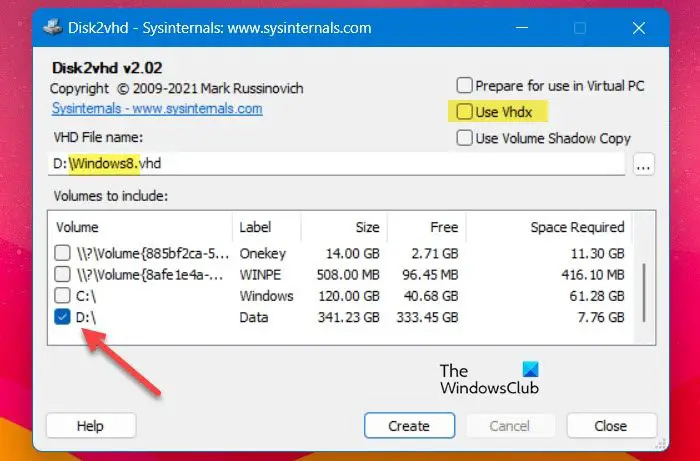
Untuk mengonversi mesin fisik menjadi mesin virtual, Anda perlu mengonversi hard disk mesin fisik menjadi file gambar hard disk virtual (VHD atau VHDX). Untuk melakukan ini, Anda perlu mengunduh utilitas disk2vhd dari microsoft.com . Utilitas Disk2vhd akan mengubah disk asli menjadi file gambar hard disk virtual (VHD atau VHDX) untuk digunakan di VirtualBox. Ikuti langkah-langkah yang ditentukan untuk melakukan hal yang sama.
- Sebelum mengonversi disk, kita perlu mengunduh dan mengekstrak file Disk2vhd.zip ke komputer lama Anda.
- Klik kanan disk2vhd64.exe di folder hasil ekstrak dan pilih 'Jalankan sebagai administrator'. Kemudian klik Ya saat prompt UAC muncul.
- Kapan Disk 2vhd terbuka, hapus centang Gunakan VHDx, dan pilih disk fisik yang ingin Anda ubah menjadi disk virtual Volume untuk disertakan .
- Pilih folder tujuan dan masukkan nama untuk file disk virtual yang Anda buat (misalnya, 'Windows7.vhd').
- Sekarang klik Membuat Tombol untuk membuat image disk virtual dari disk fisik.
Jika Anda ingin membuat disk virtual di mesin yang sama dengan yang dijalankan Disk2vhd, simpan file disk virtual di drive lain selain C. Setelah membuat file VHD, kita perlu mengubahnya ke VHDX, jadi lanjutkan ke langkah berikutnya langkah untuk melakukan hal yang sama.
ada kesalahan tak terduga di halaman properti
Membaca: Cara menyiapkan sakelar virtual di Hyper-V
2] Konversi file gambar VHDX ke file VDI.
File gambar disk VHD dapat dibaca oleh VirtualBox tanpa masalah, tetapi mendukung file VHDX. Jadi, kita perlu mengonversinya menjadi file VDI dengan melakukan hal berikut: Mari ubah gambar VHDX menjadi file VDI.
- Buka command prompt sebagai administrator.
- Ketik perintah berikut dan tekan tombol enter.
- Sekarang masukkan perintah berikut pada prompt perintah untuk mengonversi file VHDX ke file VDI:
Mengganti <исходный-файл> dengan nama file yang ingin Anda ubah beserta jalurnya, lalu <имя файла-назначения> dengan file VDI yang dikonversi.
Misalnya: |_+_|.
Membaca: Cara Memasang Penambahan Tamu VirtualBox di Windows
3] Buat mesin virtual baru di VirtualBox menggunakan file VHD.
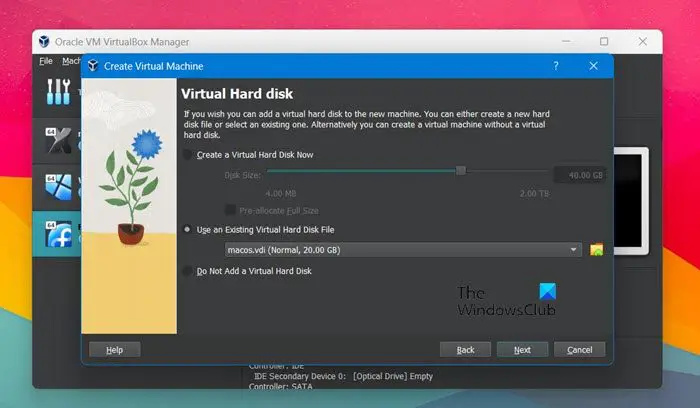
Setelah membuat file VDI yang didukung oleh VirtualBox, yang harus kita lakukan adalah membuat mesin virtual baru lalu memasangnya. Untuk melakukan hal yang sama, ikuti langkah-langkah yang ditentukan.
burnlite hitam
- Buka VirtualBox Manager di komputer Anda dan pilih 'Baru' untuk membuat mesin virtual baru.
- Catat nama mesin dengan mesin virtual dan klik berikutnya.
- Setelah itu, Anda perlu menentukan jumlah memori untuk VM baru dan klik tombol Berikutnya.
- Memilih Gunakan file hard disk virtual yang ada dan klik Telusuri.
- Sekarang klik Menambahkan dan pilih file VHD (atau VDI).
- Akhirnya klik Membuat tombol untuk membuat mesin virtual baru.
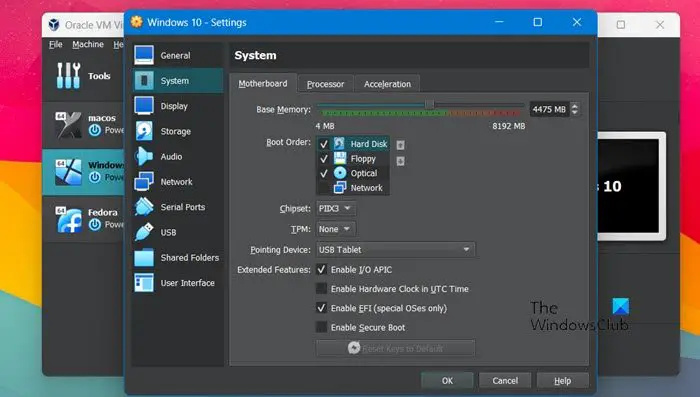
Setelah membuat mesin virtual, klik kanan padanya, buka bagian 'Sistem' dan buat perubahan berikut pada pengaturan motherboard:
- Jadikan Hard Disk sebagai perangkat boot pertama; untuk melakukannya, periksa dan pilih 'Hard Disk' lalu klik ikon panah.
- Lihat fitur APIC I/O lanjutan. Jika tidak dipilih, mesin virtual tidak akan mulai.
- Jika OS tamu didasarkan pada UEFI, aktifkan EFI (khusus OS saja).
Sekarang mulai mesin virtual.
komputer melakukan boot ke layar hitam dengan kursor berkedip
Jadi Anda dapat membuat mesin virtual dari mesin fisik dengan panduan ini.
Baca juga: Cara menginstal macOS di VirtualBox pada Windows 11 .















